MFC-J6510DW
Ofte stillede spørgsmål og fejlfinding |
Hvordan kan jeg forbedre udskriftskvaliteten?
Brother fraråder at der benyttes efterligninger af blækpatronerne eller at Brother patronerne genpåfyldes. Brug af eller forsøg på brug af potentielt inkompatibel blæk og/eller patroner i Brother maskinen, kan forårsage skade på maskinen og/eller resultere i utilfredsstillende udskrivningskvalitet. Blækformlen i originale Brother patroner modvirker at det flyder ud eller tilstopper printhovedet. Reklamationsretten dækker ikke skader der er forårsaget inkompatibelt blæk og/eller patroner.
> Klik her, for få mere information om Brothers originale forbrugsstoffer.
Rensning af printhovedet til de 4 farver (sort, cyan, magenta og gul), udførsel af justeringstesten og/eller udskiftning af farvepatronerne kan forbedre udskriftskvaliteten. For at finde ud af hvilket printhoved der skal renses, og om justering skal udføres, skal du udskrive kvalitetstesten, ved at følge nedenstående trin:
Kontrollér udskriftskvaliteten:
*Hvis din Brother-maskine har touchscreen, skal du læse vejledningen "For Touchscreen modeller" nedenfor.
- Tryk på Menu.
- Tryk på navigationstasterne Op eller Ned for at vælge Blækstyring og tryk på OK.
- Tryk på navigationstasterne Op eller Ned for at vælge Test udskrift og tryk på OK.
- Tryk på navigationstasterne Op eller Ned for at vælge Printkvalitet og tryk på OK.
- Tryk på Colour Start. Maskinen begynder at udskrive testarket.
- Kontrollér kvaliteten for de 4 farver.
- Displayet spørger om kvaliteten er OK.
Gør som følger:
- Hvis alle skrå streger står klare og synlige, skal du trykke på 1 for at vælge Ja, og afslutte kvalitetstesten og fortsætte til trin 11.
- Hvis der mangler korte skrå streger, som vist nedenfor, skal du trykke på 2 for at vælge Nej.
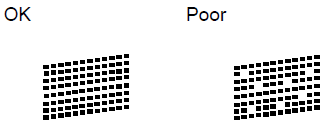
- Hvis alle skrå streger står klare og synlige, skal du trykke på 1 for at vælge Ja, og afslutte kvalitetstesten og fortsætte til trin 11.
- Displayet spørger om udskriftskvaliteten er OK for sort og de tre farver. Tryk på 1 (Ja) eller 2 (Nej).
- Displayet spørger derefter om du vil starte rensning. Tryk 1 (Ja). Maskinen vil starte rensning af printhovederne.
- Når rensning af printhovederne er udført, skal du trykke på Colour Start. Der vil nu blive udskrevet endnu et testark. Gå tilbage til trin 6.
- Tryk på Stop/Exit.
Hvis du har gentaget proceduren mindst 5 gange, og kvaliteten stadig ikke er i orden, skal du udskifte blækpatronen for den tilstoppede farve.
Efter udskiftning af blækpatronen, skal du kontrollere udskriftskvaliteten igen. Hvis problemet fortsætter, skal du gentage proceduren med rensning og udskrivning af testarket, for den nye farve, mindst 5 gange. hvis der fortsat mangler skrå streger, skal du kontakte Brother Support, klik på "Kontakt os".
<For Touchscreen modeller>
- Tryk på
 .
.
- Tryk på Test udskrift.
- Tryk på Printkvalitet.
- Tryk på Colour Start. Maskinen begynder at udskrive testarket.
- Kontrollér kvaliteten for de 4 farver.
- Displayet spørger om kvaliteten er OK. Gør som følger:
- Hvis alle skrå streger står klare og synlige, skal du trykke Ja, for at afslutte kvalitetstesten og fortsætte til trin 10.
- Hvis der mangler korte skrå streger, som vist nedenfor, skal du trykke på Nej.

- Hvis alle skrå streger står klare og synlige, skal du trykke Ja, for at afslutte kvalitetstesten og fortsætte til trin 10.
- Displayet spørger om udskriftskvaliteten er OK for sort og de tre farver. Tryk på Ja eller Nej.
- Hvis du svarer Nej til et af spørgsmålene, spørger displayet om du ønsker at starte rensning. Tryk på Colour Start. Maskinen starter rensning af printhovedet.
- Efter rensningen, skal du trykke på Colour Start. Der vil nu blive udskrevet endnu et testark. Gå tilbage til trin 5.
- Tryk på Stop/Exit. Hvis du har gennem ført proceduren mindst 5 gange, og udskriftskvaliteten fortsat ikke er i orden, skal du udskifte blækpatronen for den tilstoppede farve.
Efter udskiftning af blækpatronen, skal du kontrollere udskriftskvaliteten. Hvis problemet fortsætter, skal du gentage proceduren med rensning og udskrivning af testark, mindst 5 gange for den nye patron. Hvis der fortsat mangler skrå streger, skal du kontakte Brother Support, klik på "Kontakt os".
Udføre justeringstest:
*Hvis din Brother-maskine har touchscreen, skal du følge vejledningen under "For Touchscreen modeller" nedenfor.
- Tryk på knappen Menu.
- Tryk på navigationstasterne op eller ned for at vælge Blækstyring og tryk på OK.
- Tryk på navigationstasterne op eller ned for at vælge Test udskrift og tryk på OK.
- Tryk på navigationstasterne op eller ned for at vælge Justering og tryk på OK.
- Tryk på Mono eller Colour Start. Maskinen udskriver nu justeringstestarket.
- Mønster "A": tryk på nummeret der i testen der har mindst synlige vertikale streger (1-9).
- Mønster "B": tryk på nummeret der i testen der har mindst synlige vertikale streger (1-9).
- Mønster "C": tryk på nummeret der i testen der har mindst synlige vertikale streger (1-9).
- Mønster "D": tryk på nummeret der i testen der har mindst synlige vertikale streger (1-9).
- Tryk på Stop/Exit.
<For Touchscreen modeller>
- Tryk på
 .
.
- Tryk på Test udskrift.
- Tryk på Justering.
- Tryk på Mono eller Colour Start. Maskinen udskriver nu justeringstestarket.
- Mønster "A": vælg nummeret der i testen der har mindst synlige vertikale streger (1-9).
- Mønster "B": vælg nummeret der i testen der har mindst synlige vertikale streger (1-9).
- Mønster "C": vælg nummeret der i testen der har mindst synlige vertikale streger (1-9).
- Mønster "D": vælg nummeret der i testen der har mindst synlige vertikale streger (1-9).
- Tryk på Stop/Exit.
